【WinPcap官方下载】WinPcap绿色版 v2020 官方最新版
软件介绍
WinPcap官方版是一款功能强大的网络开发工具,这款软件可以为win32应用程序分享访问网络底层的能力,用户可以利用这款软件对网络上的信息包进行抓取和分析,此外还可以用于网络监控、网络扫描、安全工具等各个方面,欢迎有需要的用户前来下载体验。
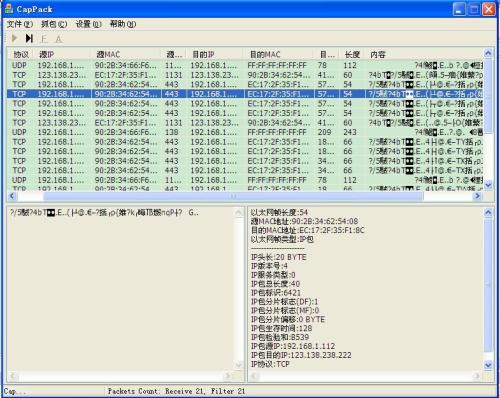
WinPcap功能特色
捕获原始数据包,包括在共享网络上各主机发送/接收的以及相互之间交换的数据包;
在数据包发往应用程序之前,按照自定义的规则将某些特殊的数据包过滤掉;
在网络上发送原始的数据包;
收集网络通信过程中的统计信息。
WinPcap使用范围
1、网络及协议分析
2、网络监控
3、通信日志记录
4、trafficgenerators
5、用户级别的桥路和路由
6、网络入侵检测系统(NIDS)
7、网络扫描
8、安全工具
WinPcap使用方法
使用WinPcap抓包分析网络协议
创建一个使用wpcap.dll的应用程序
用 Microsoft Visual C++ 创建一个使用 wpcap.dll 的应用程序,需要按一下步骤:
在每一个使用了库的源程序中,将 pcap.h头文件包含(include)进来。
如果你在程序中使用了WinPcap中分享给Win32平台的特有的函数, 记得在预处理中加入WPCAP的定义。 (工程->设置->c/c++->预处理程序定义 中添加WPCAP)
如果你的程序使用了WinPcap的远程捕获功能,那么在预处理定义中加入HAVE_REMOTE。不要直接把remote-ext.h直接加入到你的源文件中去。 (工程->设置->c/c++->预处理程序定义 中添加HAVE_REMOTE)
设置VC++的链接器(Linker),把wpcap.lib库文件包含进来。wpcap.lib可以在WinPcap中找到。
设置VC++的链接器(Linker),把ws2_32.lib库文件包含进来。这个文件分布于C的编译器,并且包含了Windows的一些socket函数。本教程中的一些范例程序,会需要它。
记住以下几点:
要添加一个预处理定义,你需要打开Project菜单,选择Settings,然后选择C/C++选项卡,在General类下,你必须在Preprocessor Definitions下的文本框中添加定义。
要在一个VC++6.0工程中,添加一,个新的库,你必须打开Project菜单,选择Settings,然后选择Link选项卡,然后把新库的名字添加到Object/Library modules下的文本框中
要向VC++6.0中添加一个新的库所在的路径,你必须打开Tool菜单,选择Options,然后选择Directories选项卡,在Show directories下拉框中选择Library files,并且将新的路径添加到Directories中去
要向VC++6.0中添加一个新的包含文件所在的路径,你必须打开Tool菜单,选择Options,然后选择Directories选项卡,在Show directories下拉框中选择Include files,并且将新的路径添加到Directories中去
WinPcap常见问题
Windows10系统下WinPcap 4.1.3安装失败是怎么解决?
找到WinPcap官方安装版软件相应文件,并把扩展名修改即可:
C:WindowsSysWOW64 的wpcap.dll改成 wpcap.dll.old
C:WindowsSysWOW64的packet.dll改成 packet.dll.old
我们按照上面的方法将扩展名修改完成后就可以正常安装winpcap软件了。
运行WinPcap程序,出现”无法找到组件”对话框错误:没有找到wpcap.dll?
解决方法:重新安装WinPcap。
在VC6.0中编译WinPcap程序,出现下面错误: fatal error C1083: Cannot open include file: 'pcap.h': No such file or directory?
解决方法: 菜单Tool->Options->Directories选项卡->Show directories->Include files,选择WinPcap中的开发包目录中的Include目录
WinPcap安装方法
1、首先在知识兔下载WinPcap4.1.3官方版软件包,下载完成后解压运行exe安装文件,就可以进入到下图中的安装界面,我们点击“Next”继续安装。
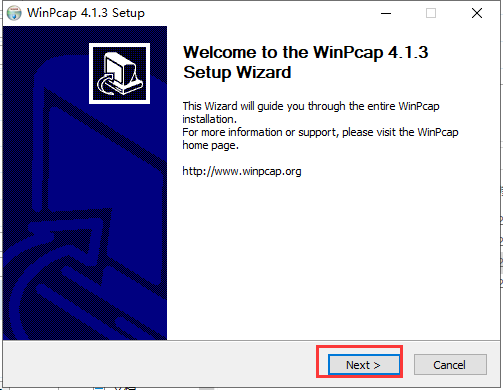
2、进入到WinPcap软件使用协议界面,我们点击界面下方的“I agree”选项进入下一步。
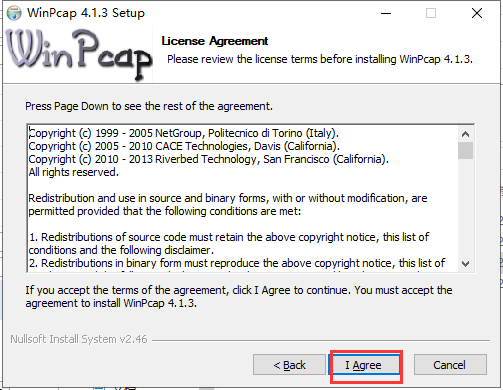
3、进入到WinPcap软件准备安装界面,我们点击界面下方的“install”选项就可以开始安装了。
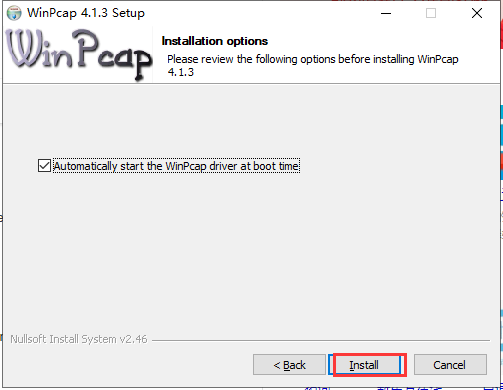
4、WinPcap软件正在安装中,我们可以看到界面中的安装进度条正在运行,耐心等待一会就可以了。
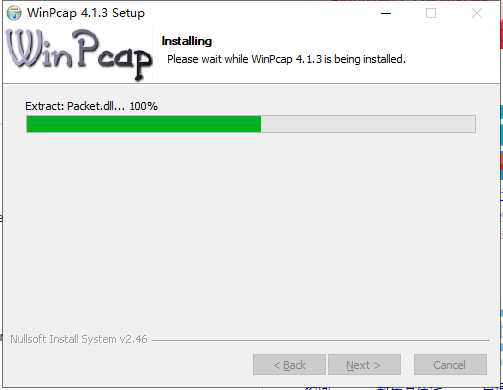
5、WinPcap软件安装完成,我们点击界面下方的“Finish”选项就可以关闭安装界面打开软件来体验了。
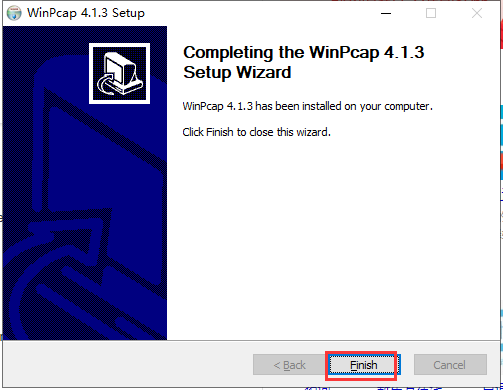
下载仅供下载体验和测试学习,不得商用和正当使用。
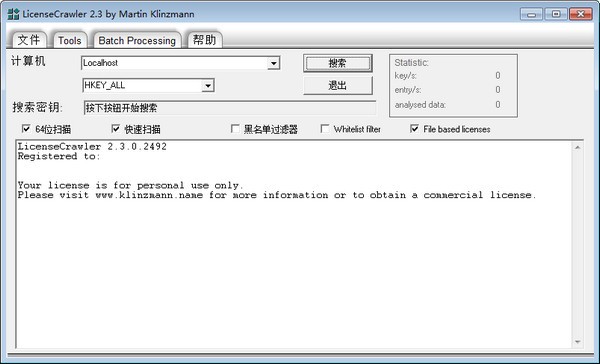

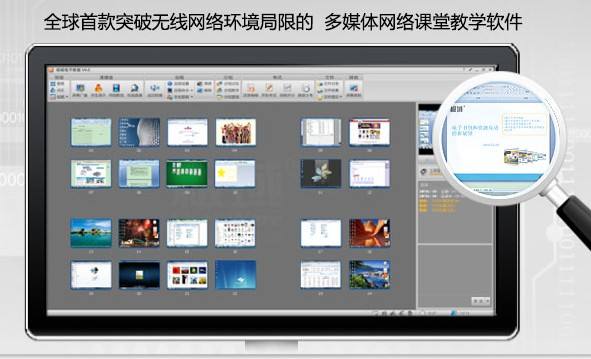
发表评论